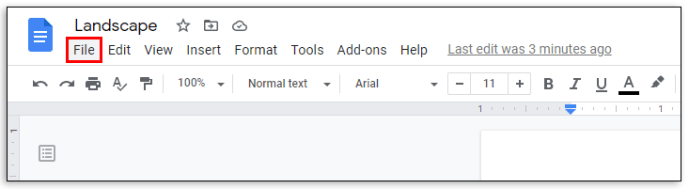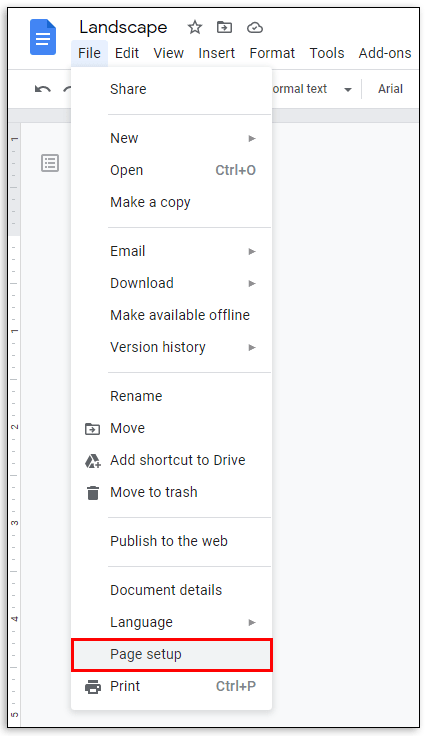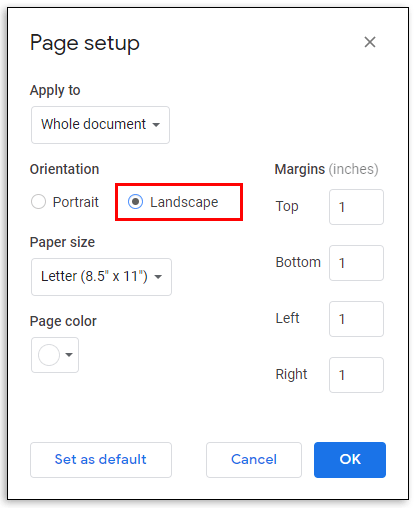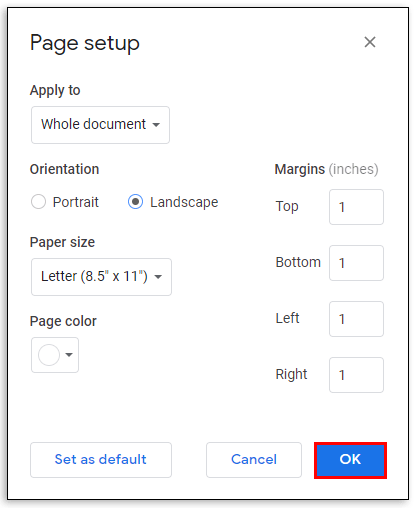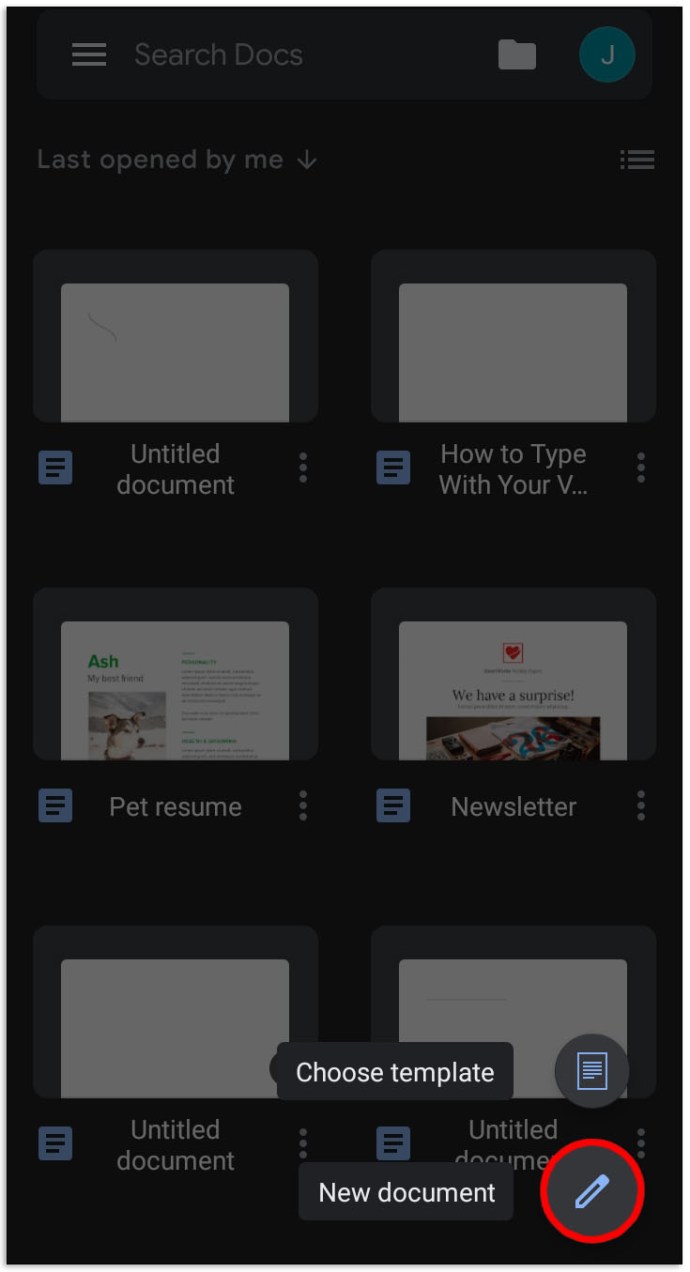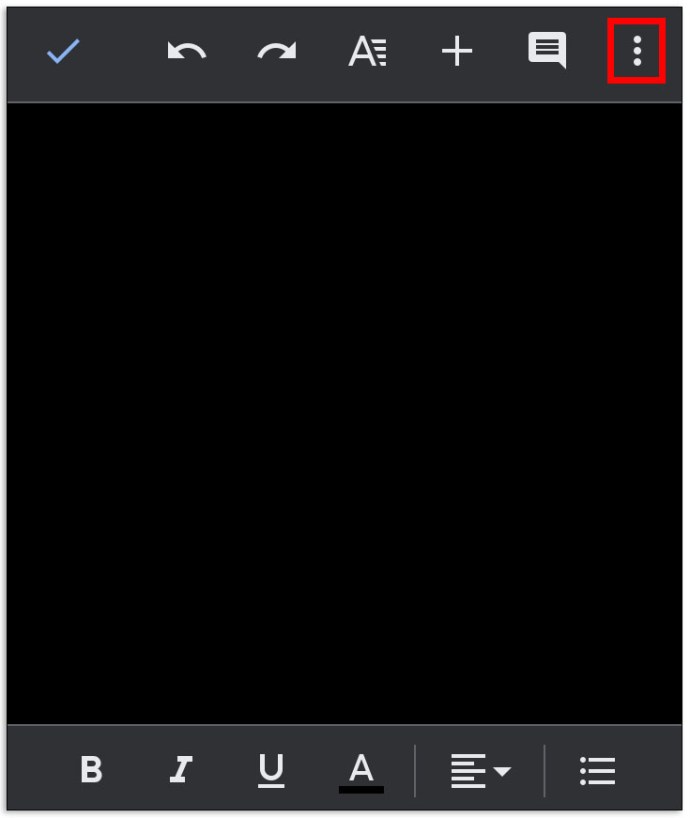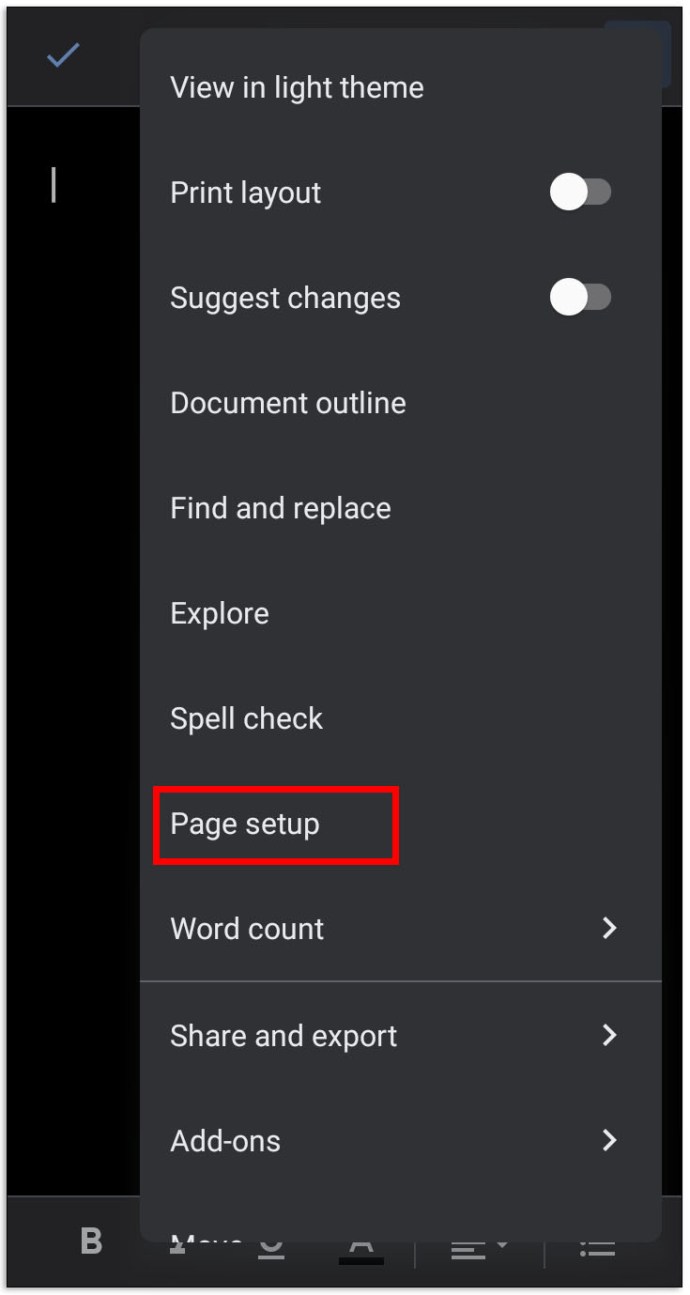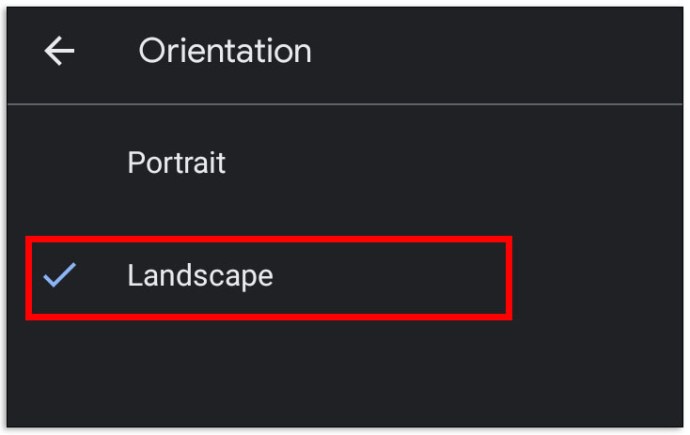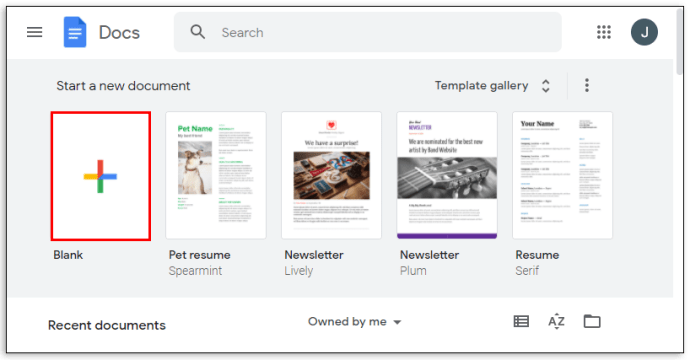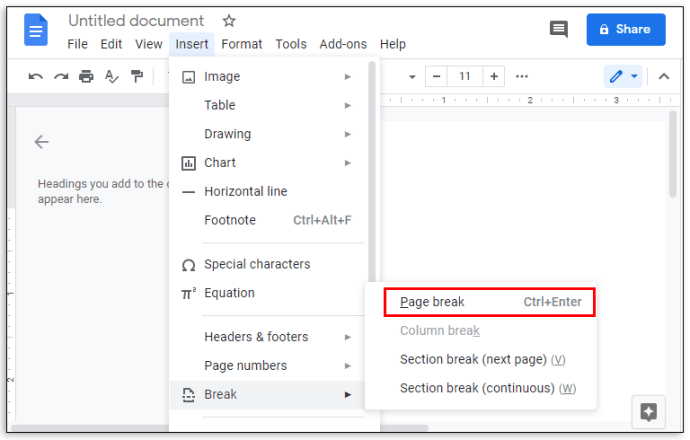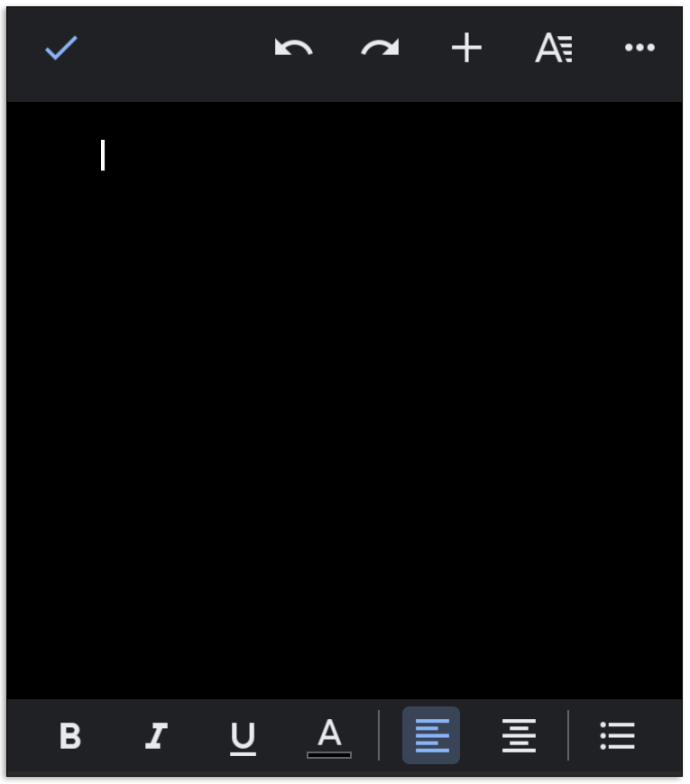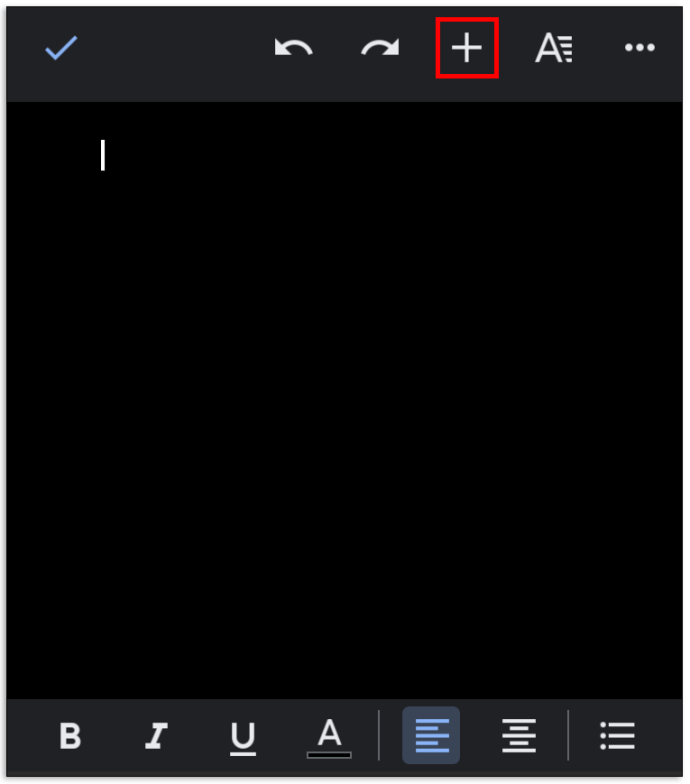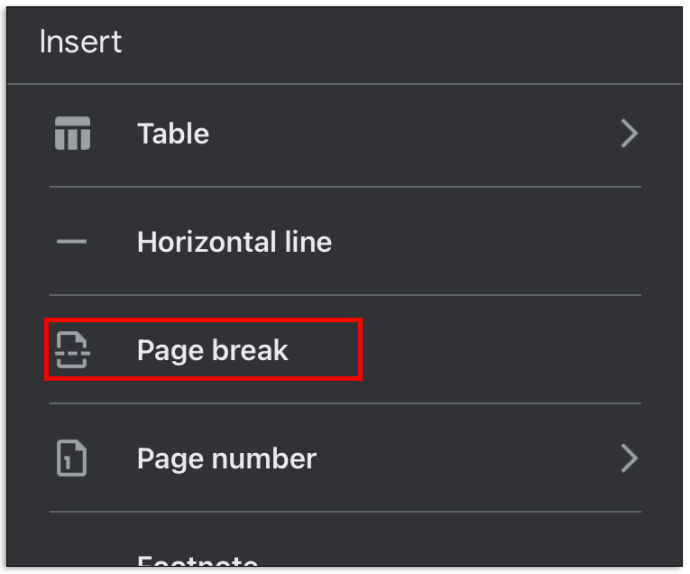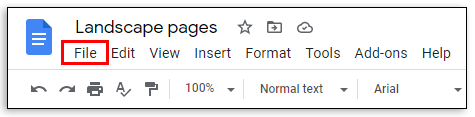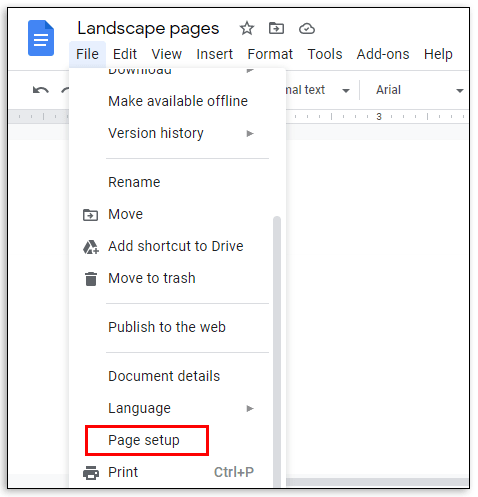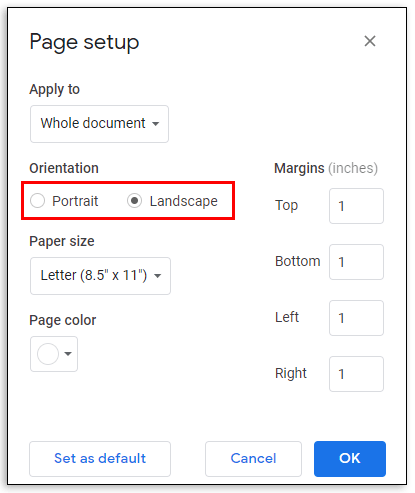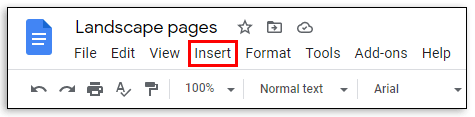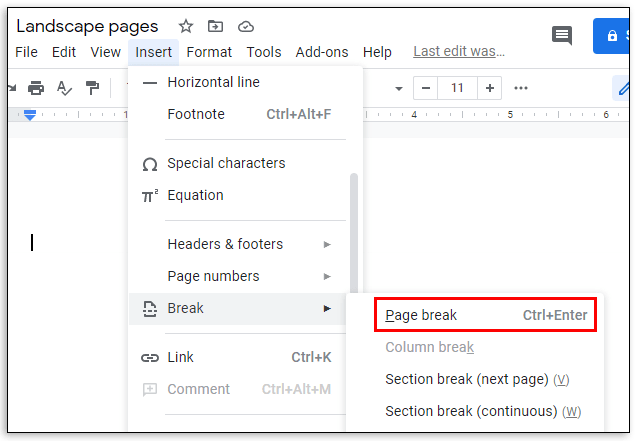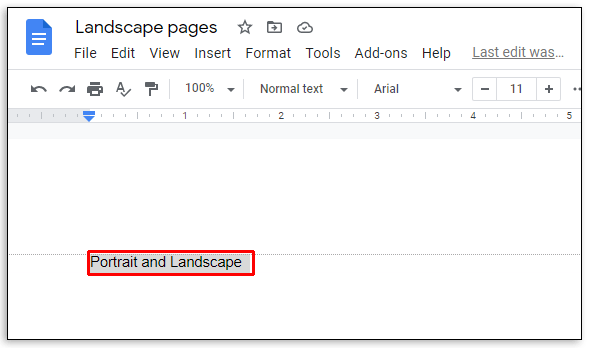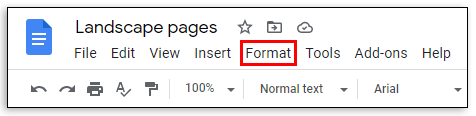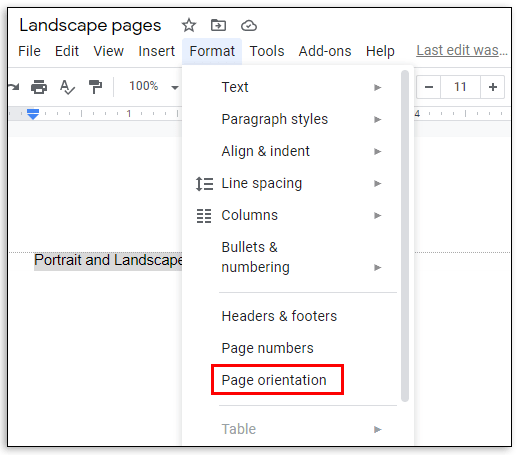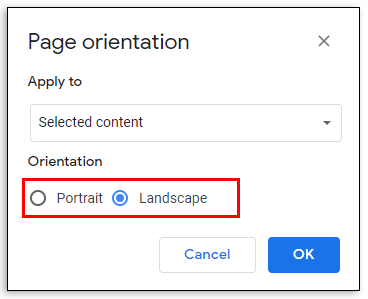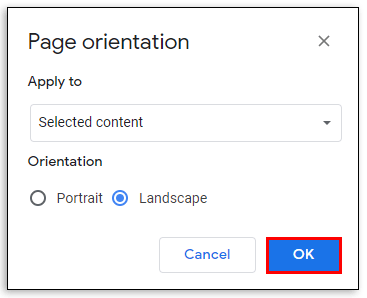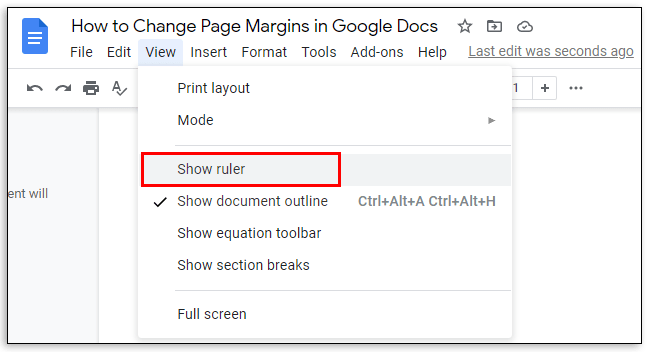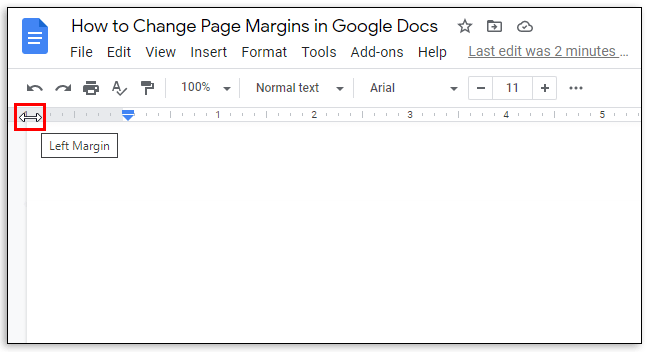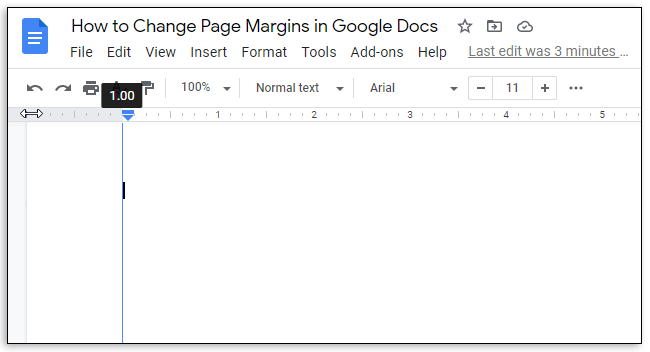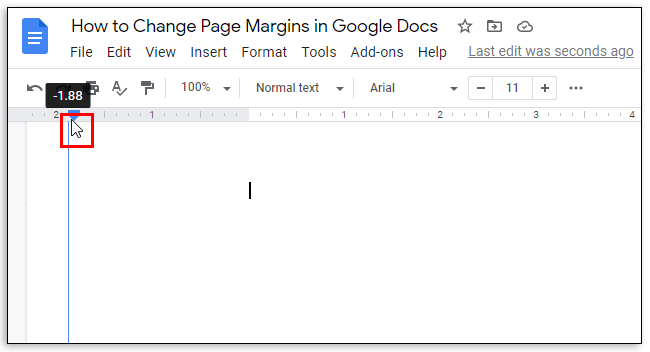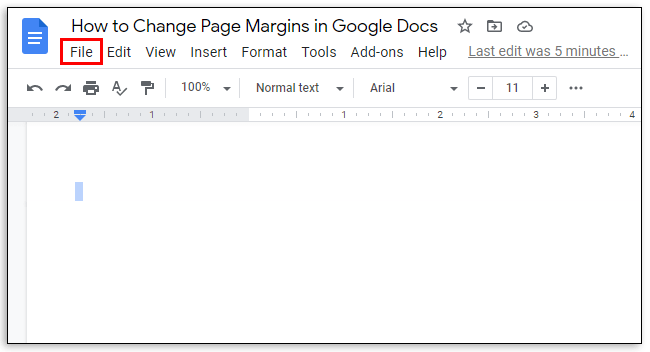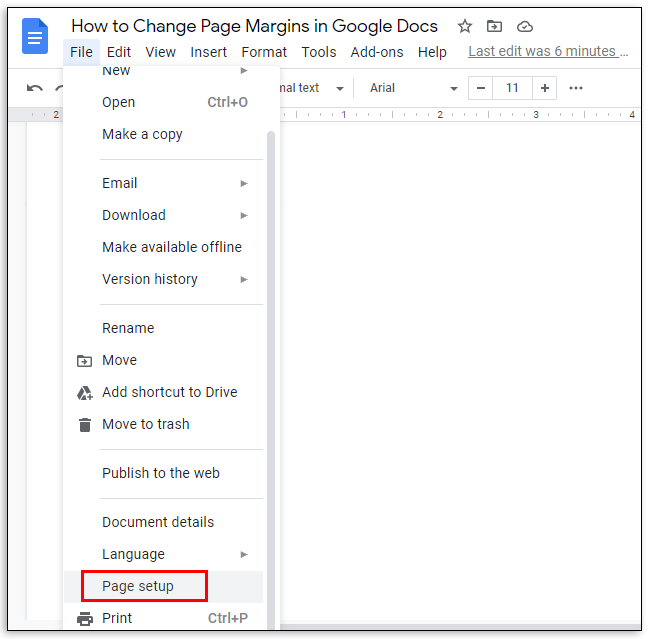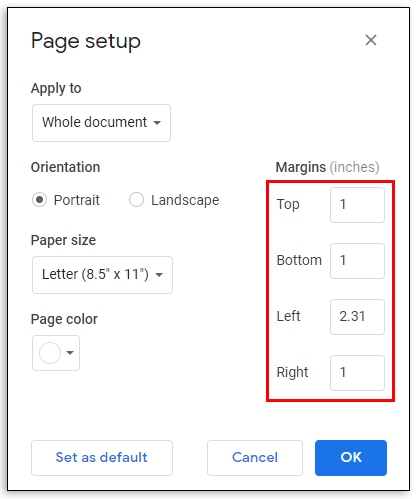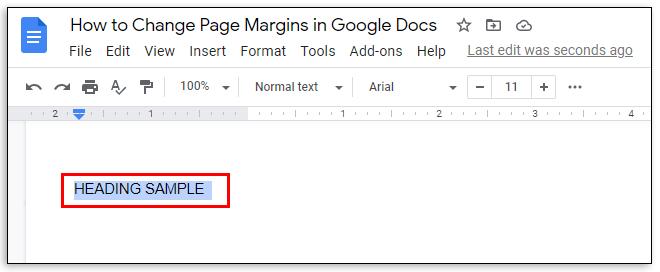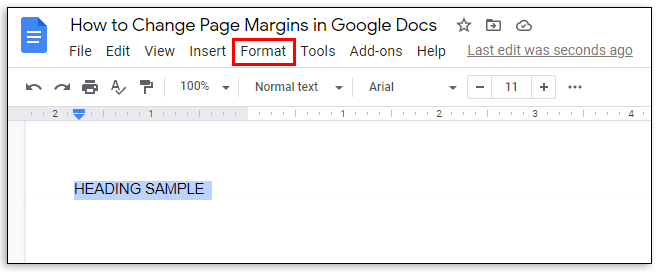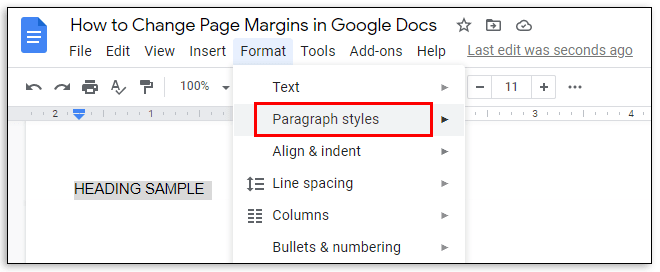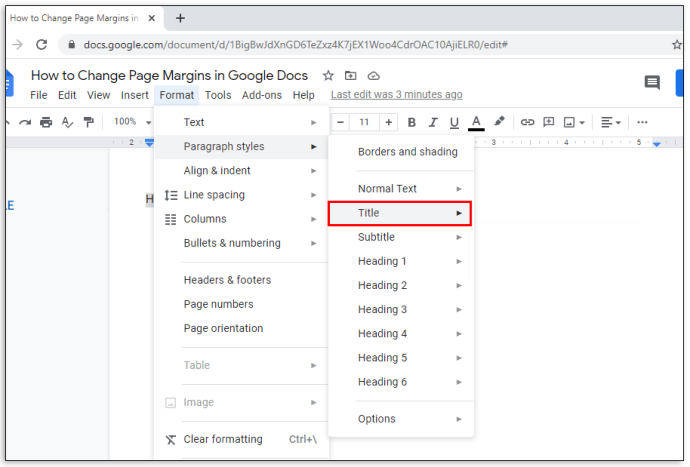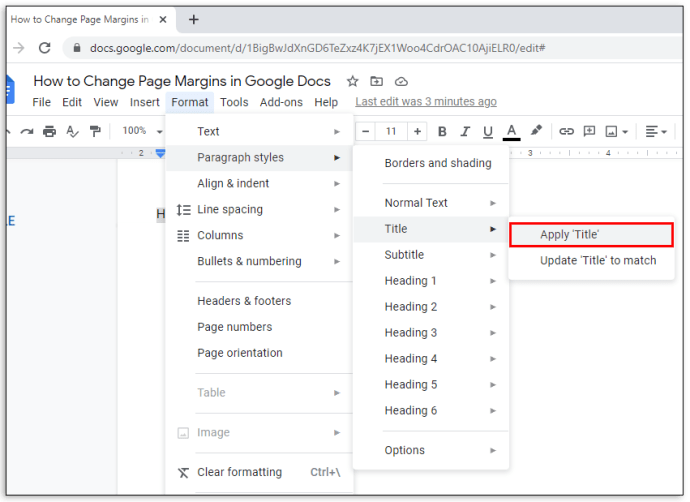Google Docs és una gran competència amb altres editors de fitxers populars, com MS Office, i té una àmplia gamma de funcions. De vegades, és possible que hàgiu de crear un document horitzontal en lloc d'un de retrat, i a Google Docs, podeu fer-ho. Tanmateix, cercar els botons d'ordre adequats pot ser complicat a causa del nombre d'ells.

En aquest article, oferirem una guia pas a pas per crear un document horitzontal d'una pàgina a Google Docs. També explicarem com inserir una pàgina en blanc, com tenir pàgines verticals i horitzontals en un sol document i com canviar els marges i els encapçalaments de les pàgines. A més, donarem respostes a les preguntes més habituals relacionades amb l'orientació de la pàgina a Google Docs a la secció de PMF. Continueu llegint per saber com gestionar el disseny dels vostres documents a Google Docs.
Com fer només un paisatge d'una pàgina a Google Docs
Canviar l'orientació de la pàgina a Google Docs en un ordinador és fàcil: seguiu les instruccions següents:
- Al navegador, obriu Google Docs. Seleccioneu el tipus de document que voleu crear.
- Al menú que hi ha a sobre de la pàgina del document, feu clic a "Fitxer".
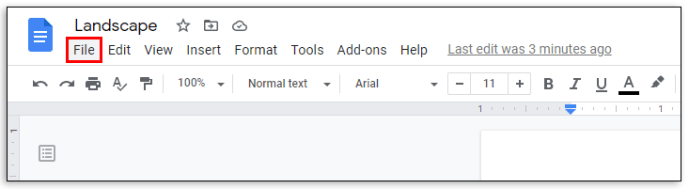
- Al menú desplegable, seleccioneu "Configuració de la pàgina". El menú de configuració de la pàgina apareixerà en una finestra emergent.
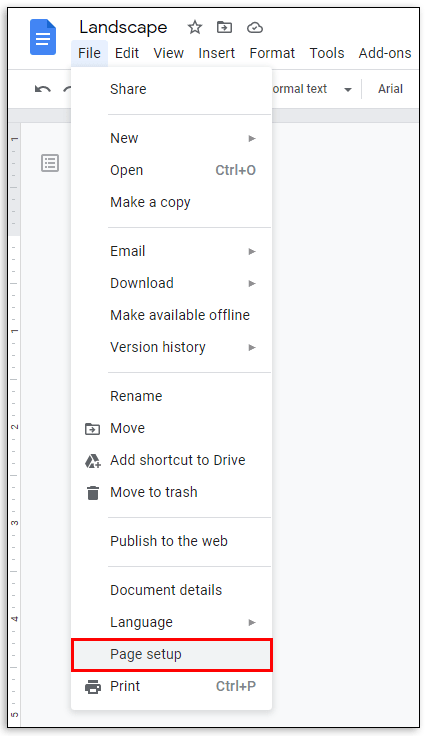
- Trieu l'orientació de la pàgina marcant la casella de selecció al costat de "Paisatge".
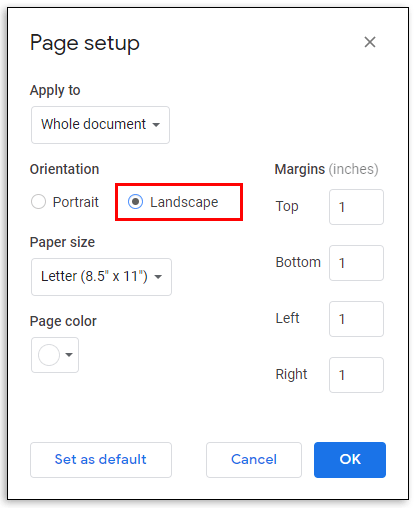
- Feu clic a "D'acord" per desar.
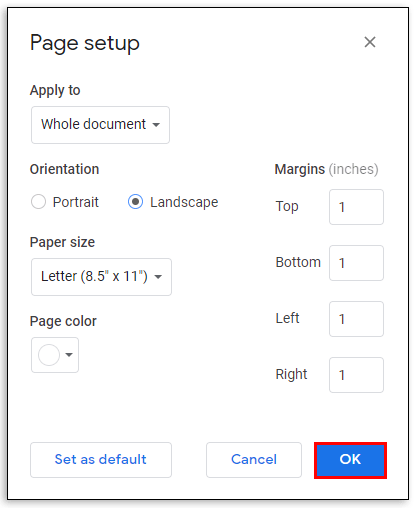
Si utilitzeu l'aplicació mòbil de Google Docs, canviar l'orientació de la pàgina és lleugerament diferent:
- Obriu un document nou a l'aplicació.
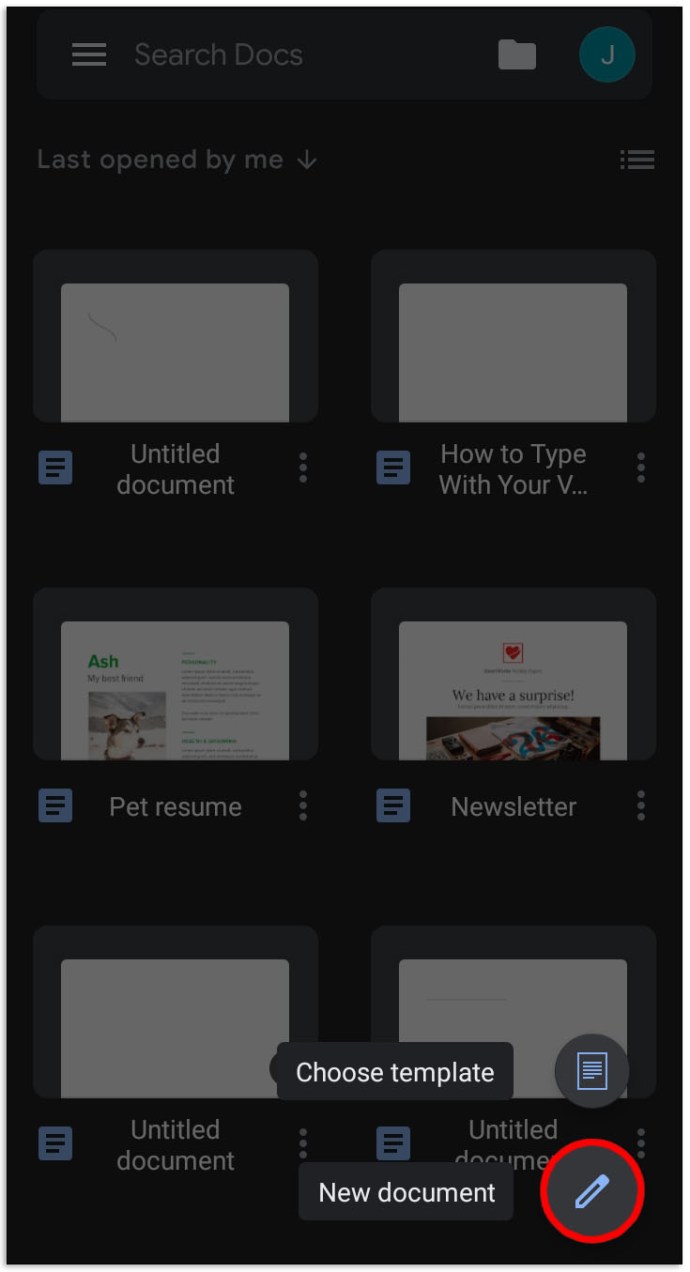
- Toqueu la icona de tres punts a la cantonada superior dreta de la pantalla.
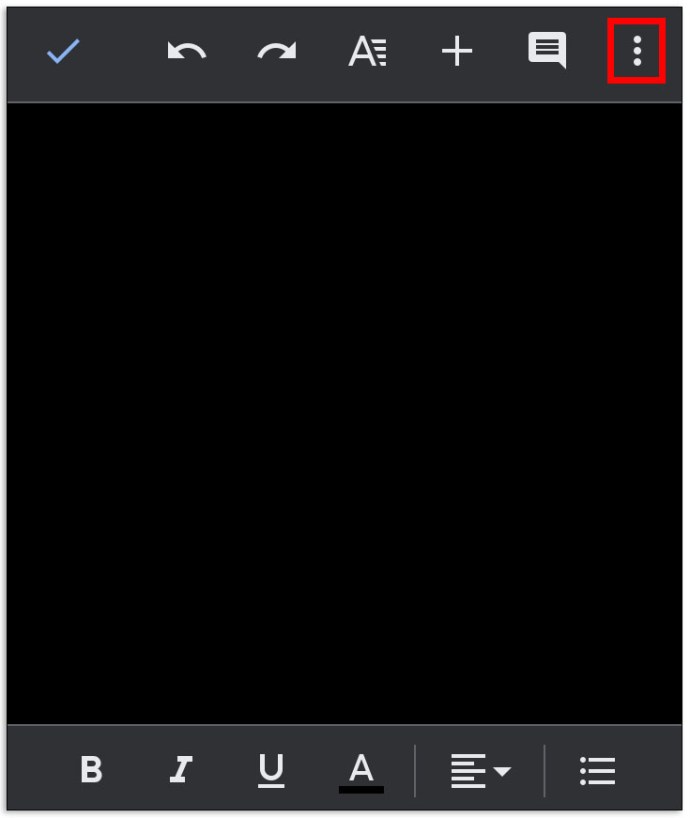
- Al menú desplegable, seleccioneu "Configuració de la pàgina" i després "Orientació".
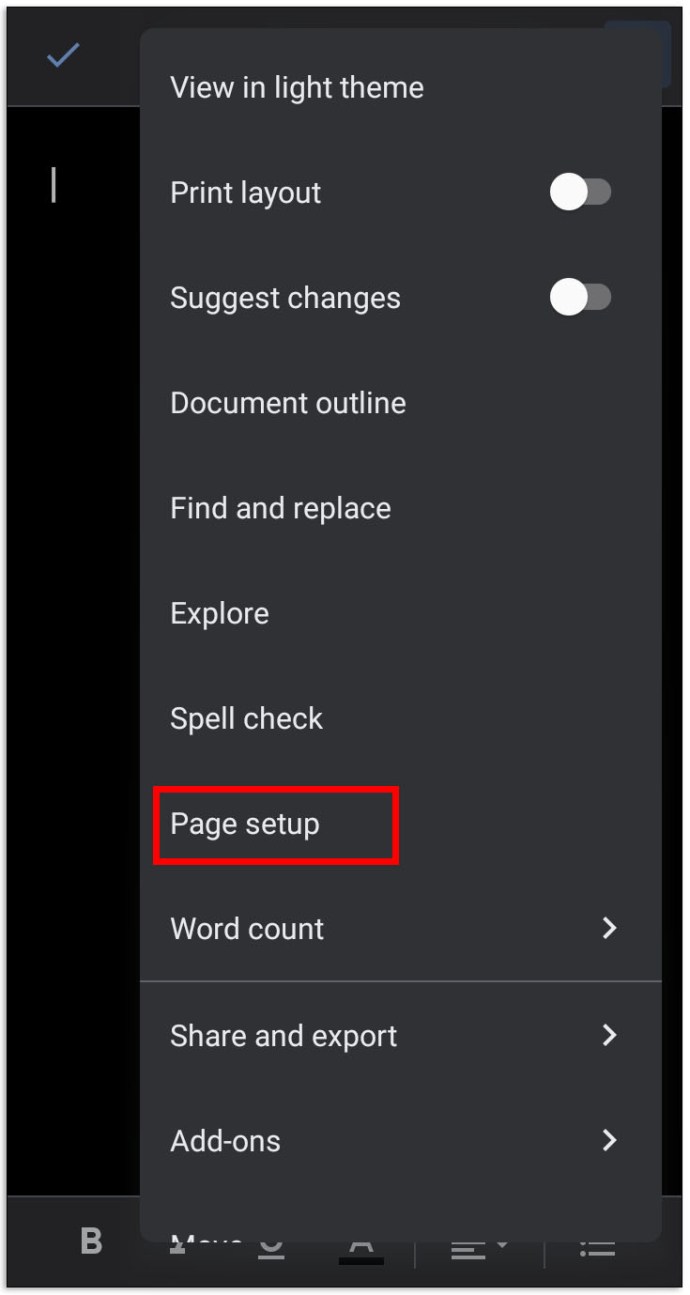
- Seleccioneu "Paisatge" i toqueu la icona de fletxa a la cantonada superior esquerra de la pantalla per desar els canvis.
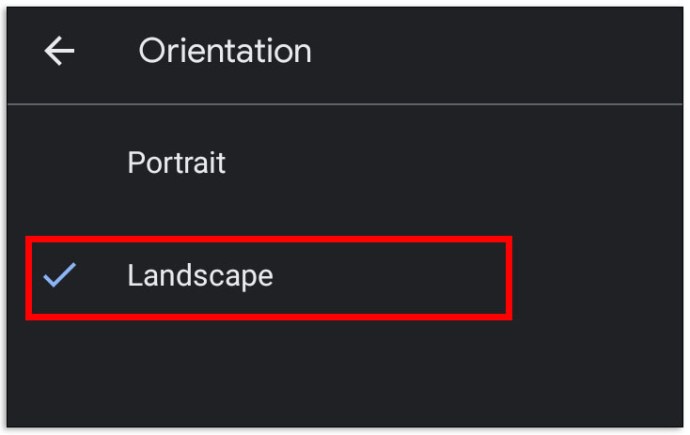
Com afegir una pàgina en blanc a Google Docs
De vegades, pot ser que una pàgina no sigui suficient per encabir tota la informació requerida. Per afegir una pàgina a Google Docs en un ordinador, feu el següent:
- Obriu el vostre document.
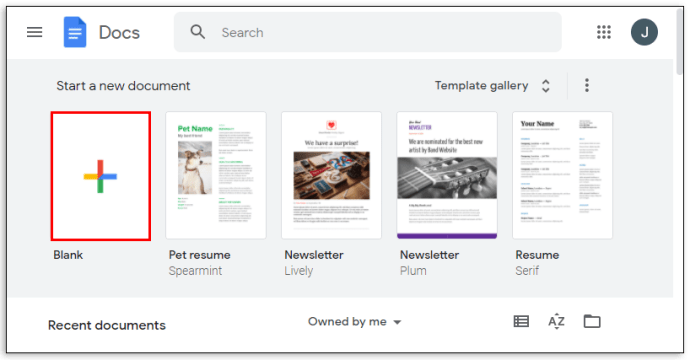
- Al menú que hi ha a sobre del document, seleccioneu l'opció "Insereix".

- Al menú desplegable, feu clic a "Trec", després a "Salt de pàgina" o premeu Ctrl + Retorn al teclat.
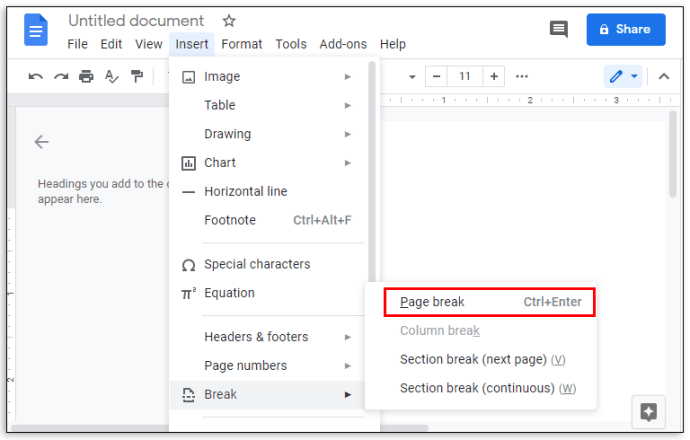
Si utilitzeu l'aplicació mòbil Google Docs, seguiu aquests passos:
- Obriu el document i toqueu la icona de llapis a l'extrem inferior dret de la pàgina.
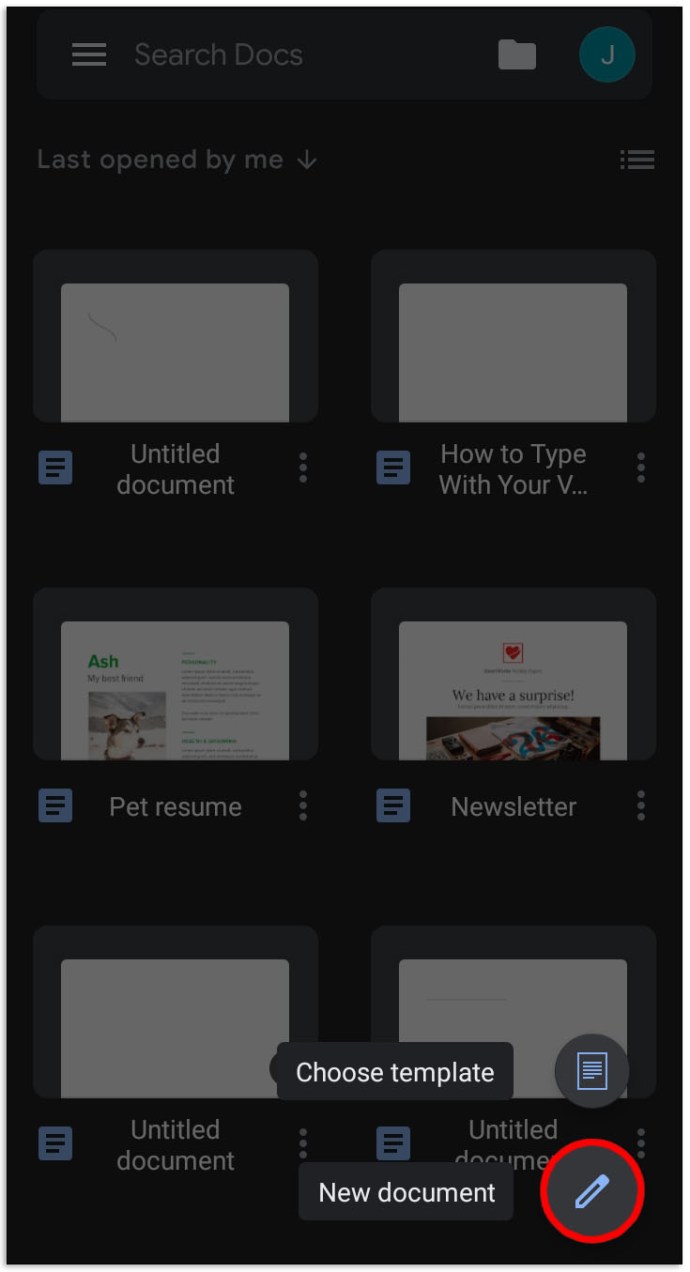
- Col·loqueu el cursor just al costat del lloc on voleu inserir un salt de pàgina.
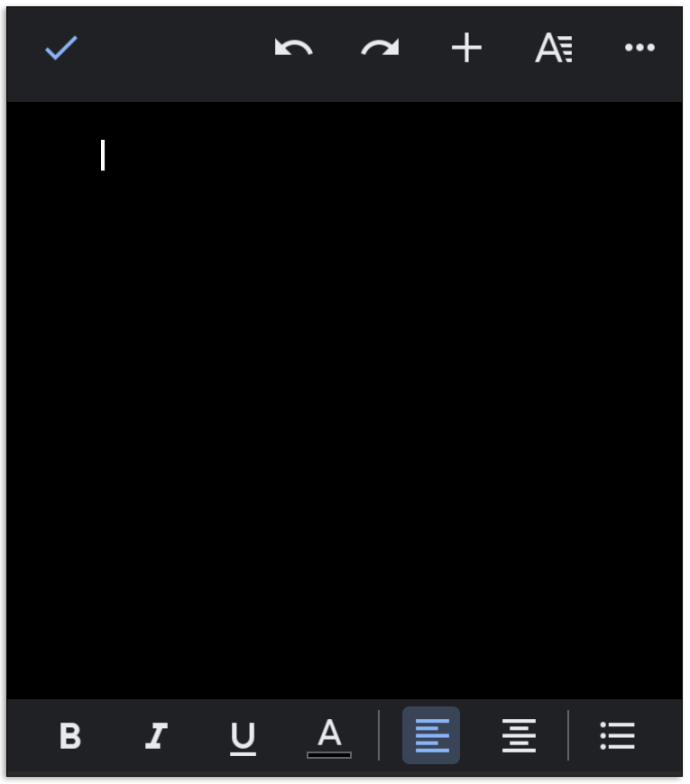
- Toqueu la icona més situada a la cantonada superior dreta de la pantalla.
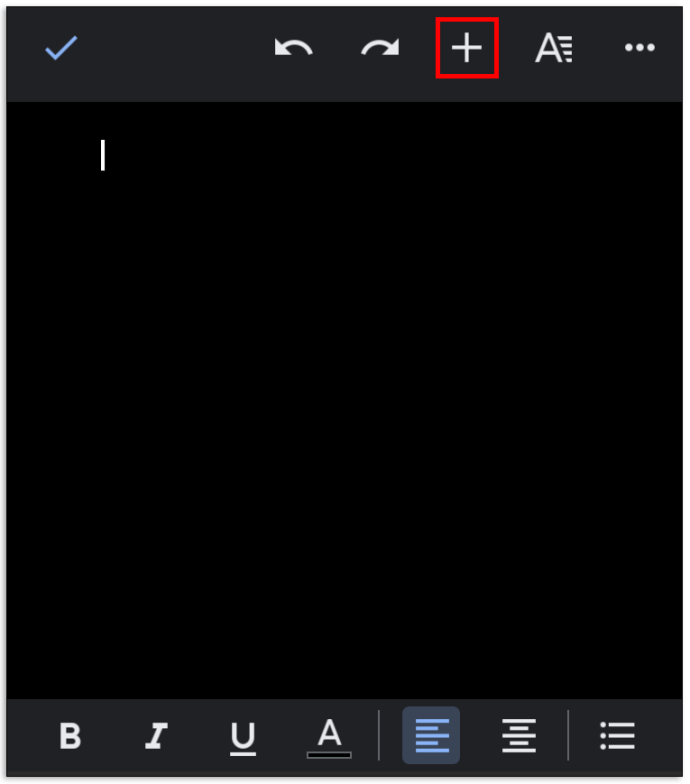
- Desplaceu-vos cap avall pel menú que ha aparegut i seleccioneu "Salt de pàgina".
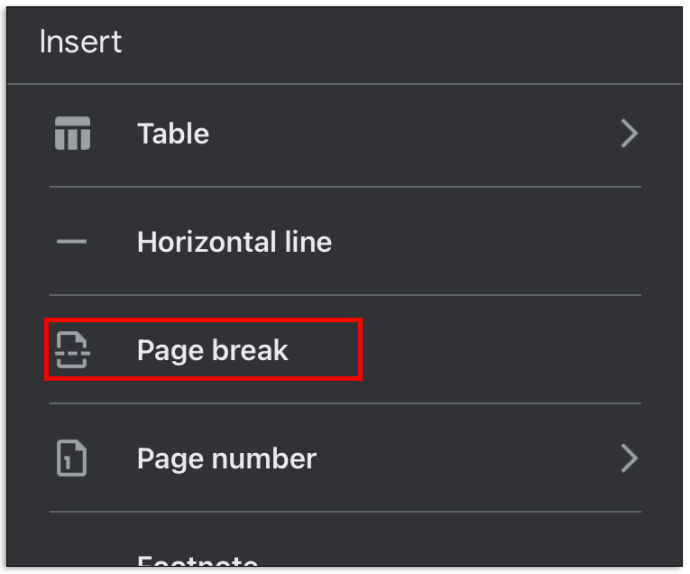
Com tenir pàgines retratades i horitzontals en un sol document
De tant en tant, és possible que hàgiu d'inserir una pàgina amb una orientació diferent al vostre document. Això es pot fer seguint les instruccions següents:
- Obriu Google Docs al vostre navegador i seleccioneu un tipus de document.
- Al menú que hi ha a sobre del document, seleccioneu "Fitxer".
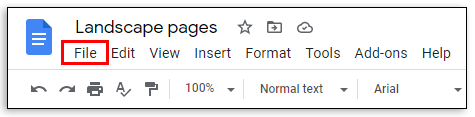
- Al menú desplegable, seleccioneu "Configuració de la pàgina".
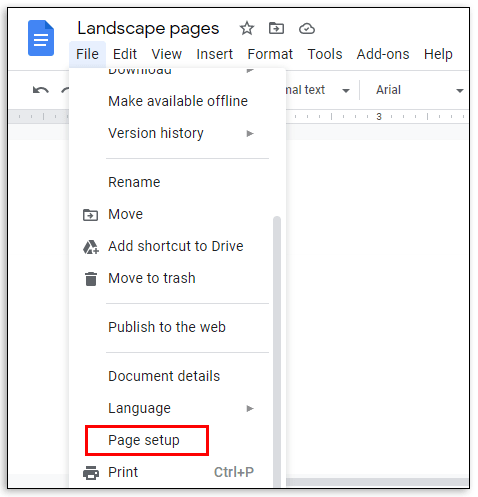
- Trieu l'orientació de la primera pàgina fent clic al costat de "Retrat" o "Paisatge" i després fent clic a "D'acord".
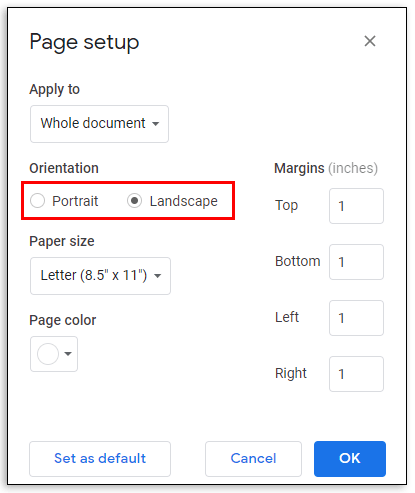
- Al menú que hi ha a sobre del document, seleccioneu "Insereix".
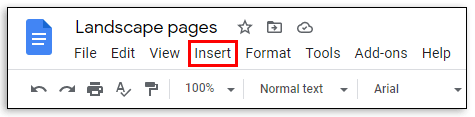
- Al menú desplegable, seleccioneu "Salt de pàgina", després "Salt de pàgina".
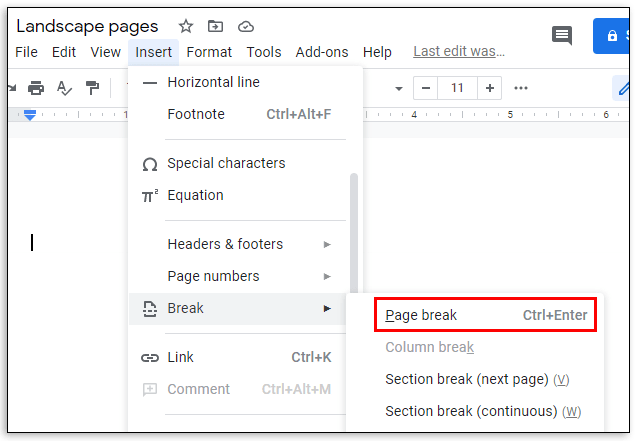
- Ressalteu el text o la imatge de la pàgina de la qual voleu canviar l'orientació.
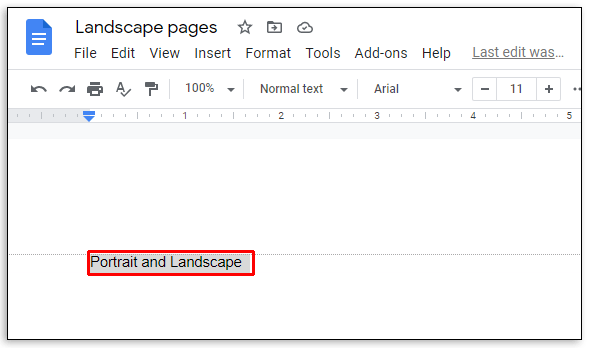
- Al menú que hi ha a sobre del document, seleccioneu "Format".
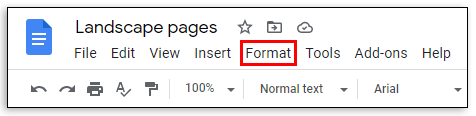
- Al menú desplegable, seleccioneu "Orientació de la pàgina".
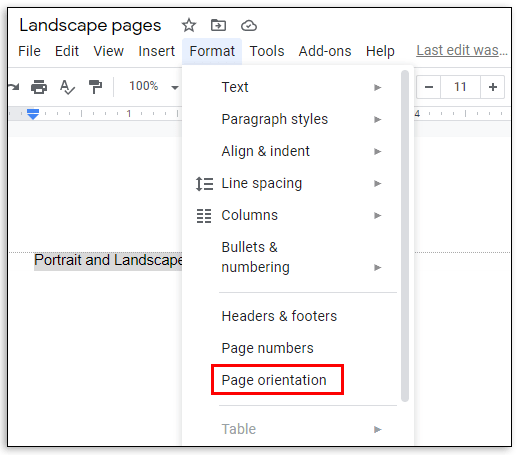
- Trieu l'orientació de la pàgina fent clic al costat de "Retrat" o "Paisatge".
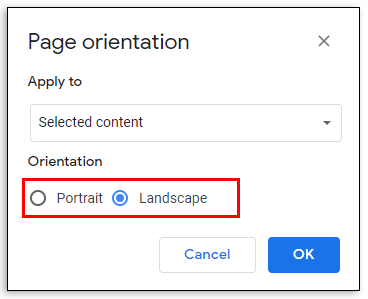
- A "Aplica a", trieu "Document seleccionat". Feu clic a "D'acord".
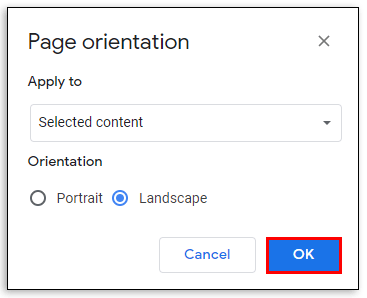
Com canviar els marges de la pàgina a Google Docs
Sovint, els marges incorrectes arruïnen l'aspecte d'una pàgina sencera. Hi ha dues maneres de canviar l'amplada del marge al document de Google Docs. Continua llegint per descobrir l'opció més fàcil per a tu.
Com canviar els marges de la pàgina a Google Docs mitjançant l'eina de regle:
- Per defecte, el regle no és visible. Al menú que hi ha a sobre del document, seleccioneu "Visualitza".

- Al menú desplegable, seleccioneu "Mostra regla".
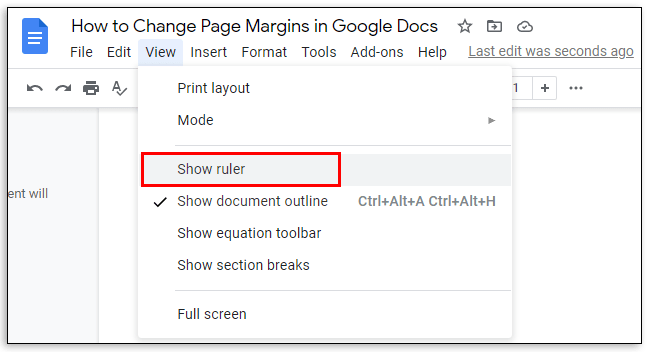
- Col·loqueu el cursor a qualsevol lloc del costat esquerre sobre la zona grisa estreta que hi ha a sobre del document.
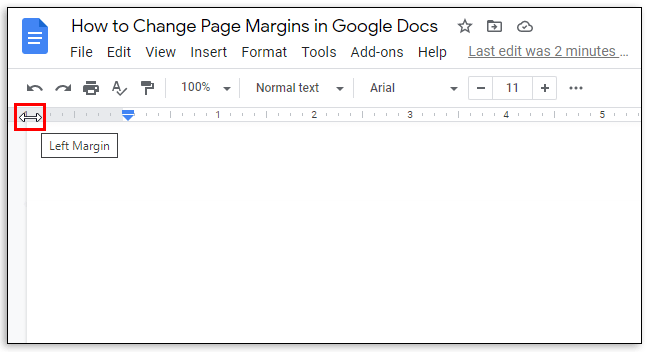
- El cursor del punter hauria de canviar a un cursor de fletxa de doble cara i hauria d'aparèixer una línia de marge blava.
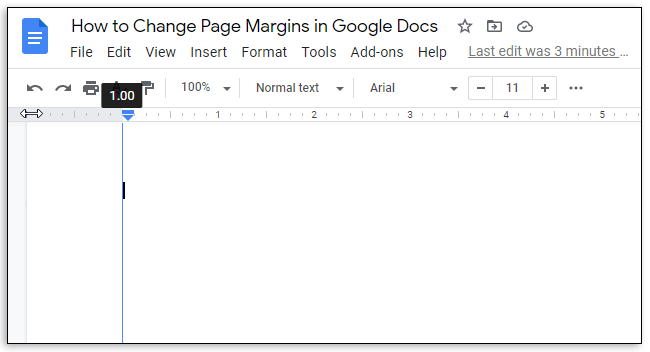
- Feu clic i arrossegueu la línia del marge per canviar l'amplada.
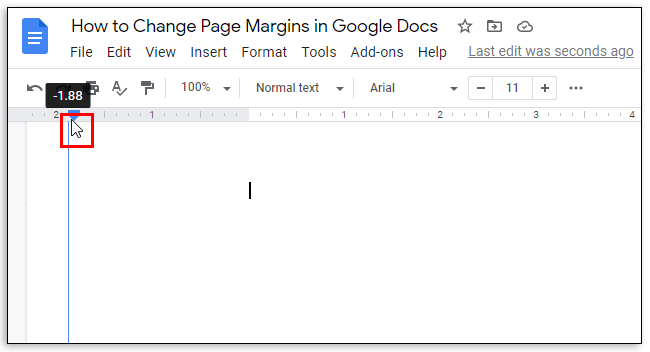
- Deixeu anar el botó del ratolí quan estigueu satisfet amb el resultat.
- Repetiu per als marges dret, superior i inferior.
Com canviar els marges de la pàgina a Google Docs mitjançant el menú Configuració de la pàgina:
- Al menú que hi ha a sobre del document, seleccioneu "Fitxer".
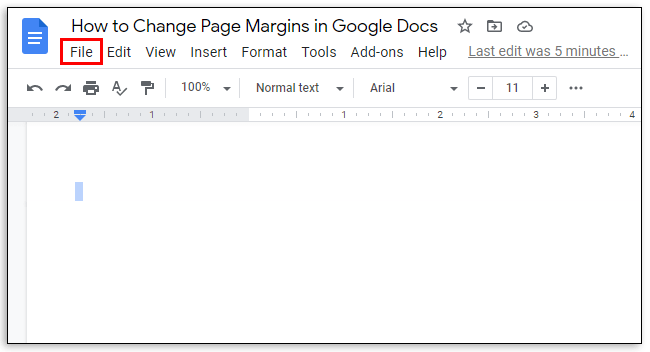
- Al menú desplegable, seleccioneu "Configuració de la pàgina". Apareixerà un menú de configuració en una finestra emergent.
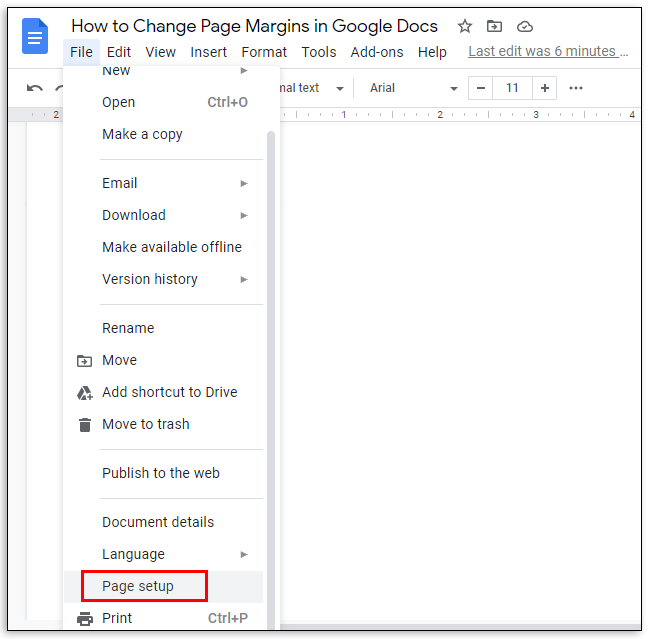
- Introduïu l'amplada del marge desitjada als quadres de text sota "Marges" i feu clic a "D'acord" per desar.
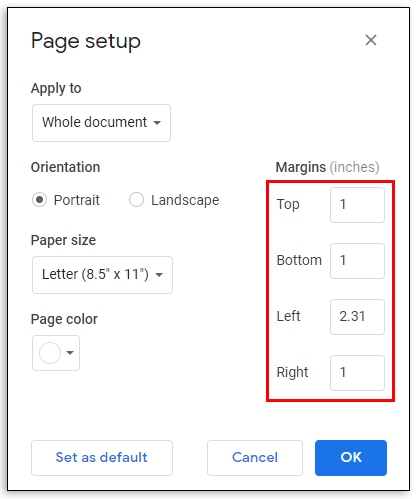
Com afegir un títol o un encapçalament a Google Docs
Ara que esteu satisfet amb l'orientació i els marges del vostre document, és possible que vulgueu incloure encapçalaments. Això es pot fer seguint els passos següents:
- Escriviu el text de l'encapçalament a la part superior de la pàgina i seleccioneu-lo.
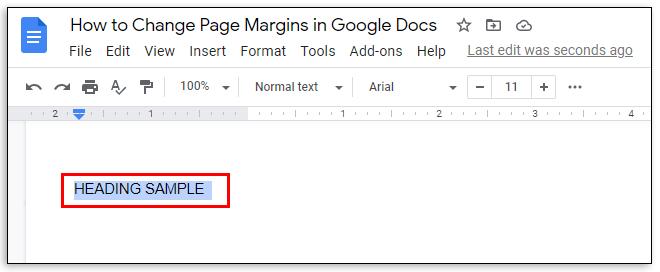
- Al menú que hi ha a sobre del document, seleccioneu "Format".
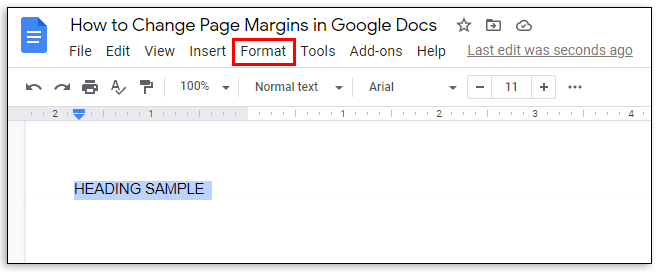
- Seleccioneu "Estils de paràgraf" al menú desplegable.
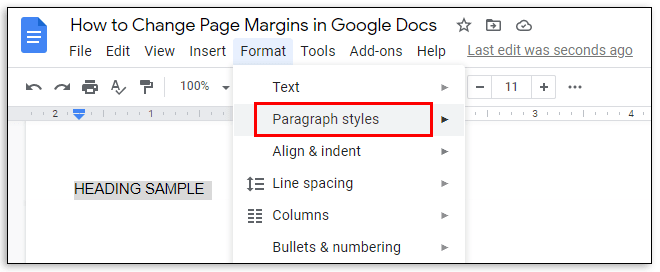
- Trieu l'estil de text fent clic al costat d'una de les opcions: "Títol", "Subtítol" o "Encapçalament".
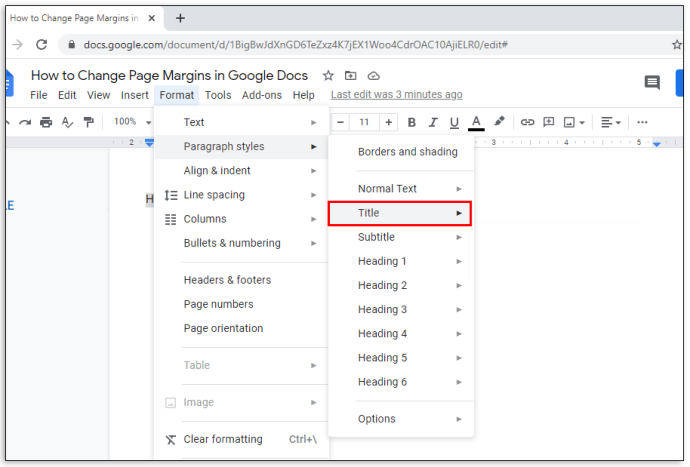
- Feu clic a "Aplica l'estil de text".
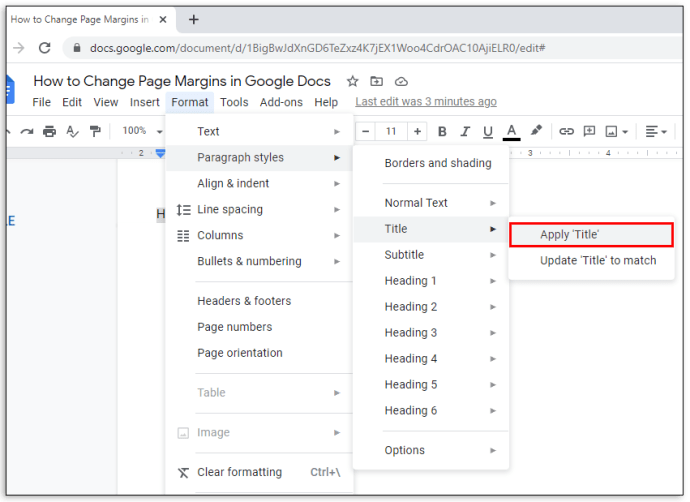
PMF
Si teniu més preguntes, a continuació us hem proporcionat respostes a les més habituals. Descobriu com afegir números de pàgina, canviar l'orientació de seccions específiques i imprimir fitxers a Google Docs.
Puc tenir pàgines verticals i horitzontals en un sol document a l'aplicació mòbil?
L'orientació de la pàgina mixta és una funció relativament nova de Google Docs. Per tant, Google encara hi està treballant i encara no està disponible a l'aplicació mòbil. Si necessiteu inserir pàgines amb orientacions diferents al vostre document però no teniu accés a un ordinador, podeu provar d'obrir Google Docs al navegador del vostre telèfon.
Tanmateix, en la majoria dels casos, Google suggereix que baixeu l'aplicació Docs al vostre telèfon i no us permet crear un document en un navegador. Amb sort, la funció estarà disponible al mòbil aviat.
Puc establir l'orientació horitzontal com a orientació predeterminada?
Sí, això es pot fer al menú Configuració de la pàgina. Seleccioneu una orientació horitzontal i feu clic a l'opció "Estableix com a predeterminat" situada a la cantonada inferior esquerra.
Com puc imprimir un fitxer de Google Docs?
Per imprimir el fitxer de Google Docs, seleccioneu "Fitxer" al menú de la part superior de la pàgina. Seleccioneu "Imprimeix" al menú desplegable i permeteu la descàrrega del fitxer. A continuació, seleccioneu la configuració d'impressió i aproveu. Si utilitzeu l'aplicació mòbil Google Docs, toqueu la icona de tres punts a l'extrem superior esquerre de la pantalla. A continuació, toqueu "Comparteix i exporta" i seleccioneu "Imprimeix" i seguiu les instruccions. Aneu al menú "Visualitza" i feu clic a "Disposició de la pàgina" per veure els contorns de la pàgina.
Puc canviar l'orientació d'una secció concreta?
Per afegir una secció al document, col·loca el cursor on vulguis afegir una secció. Al menú "Insereix", seleccioneu "Pausa" i després "Salt de secció".
Si aneu al menú "Fitxer", podreu gestionar l'orientació de la secció al menú emergent "Configuració de la pàgina". Per canviar l'orientació d'una secció només, trieu l'opció "Aquesta secció" a sobre de "Aplica a".
Per aplicar canvis a les seccions seleccionades i a totes les següents, seleccioneu "Aquesta secció endavant". A continuació, feu clic al costat de l'orientació desitjada i feu clic a "D'acord".
Puc afegir números de pàgina automàticament a Google Docs?
Sí. Per fer-ho, aneu al menú "Insereix" i seleccioneu "Número de pàgina". Per veure les opcions de posicionament del número de pàgina, torneu a seleccionar "Número de pàgina".
Per afegir un número de pàgina allà on estigui el cursor, seleccioneu "Recompte de pàgines". Per personalitzar els números i la seva posició a cada pàgina, seleccioneu "Més opcions".
Creeu un disseny perfecte
Ara que ja sabeu com canviar l'orientació i els marges a Google Docs, els vostres documents poden semblar molt millor. Sigueu creatius amb les capçaleres i automatitzeu el recompte de pàgines amb l'ajuda de la nostra guia. Tant de bo, totes les funcions disponibles a la versió del navegador aviat estaran disponibles també a l'aplicació mòbil de Google Docs.
Saps com esquivar les limitacions de la funció d'orientació de pàgines mixtes a l'aplicació mòbil Google Docs? Comparteix els teus coneixements a la secció de comentaris a continuació.